Когда появляется необходимость в переустановке Windows применяется стороннее программное обеспечение для создания загрузочного носителя. Встроенных средств в операционной системе нет. Каждая программа имеет особенности и нюансы использования, которые необходимо детально изучить перед использованием утилиты.
Рейтинг программ для записи Windows на флешку
Программы для записи Windows на флешку делятся на две основные категории: узконаправленные, служащие для выполнения исключительно поставленной задачи, и многофункциональные, снабженные дополнительными возможностями для работы с образами.
| Рейтинг | Программа | Поддержка русского языка | Создание образа одним кликом | Высокая скорость обработки | Не требует установки | Простота |
| 1 | Installation Media Creation Tool | + | + | + | + | + |
| 2 | Rufus | + | + | + | + | — |
| 3 | UNetbootin | + | + | — | + | + |
| 4 | WinToFlash | + | + | — | + | + |
| 5 | Win7 USB/DVD download tool | — | + | + | + | + |
| 6 | ROSA ImageWriter | + | + | — | — | + |
| 7 | Universal USB Installer | — | + | + | + | — |
| 8 | DAEMON Tools Ultra | + | — | + | — | — |
| 9 | UltraISO | + | — | — | — | — |
| 10 | WinSetupFromUSB | — | — | — | + | — |
Руководство по использованию
Программы для создания загрузочной флешки отличаются интерфейсом, поэтому при работе необходимо четко знать, какие опции использовать.
Обратите внимание! Предоставленные инструкции предполагают наличие скачанного ISO-образа Windows.
Microsoft Windows Installation Media Creation Tool
Media Creation Tool — средство для автоматического скачивания и создания инсталляционного диска. Руководство по использованию:
- Зайти на ресурс Microsoft, загрузить утилиту.
- Запустить приложение, на заглавном экране выбрать «Создать загрузочный носитель», кликнуть .
- Определить желаемую редакцию ОС.
- Указать флешку, начать процесс переноса данных.
Rufus
Rufus — компактное приложение для переноса данных с образа, имеет легкий интерфейс, поддерживает русский язык. Пошаговое руководство:
- Подключить USB-диск к ПК.
- Открыть приложение.
- Во вкладке «Устройство» выбрать флешку.
- В поле рядом указать метод загрузки как «Диск или ISO-образ», справа проложить путь к файлу Windows.
- Нажать , ожидать окончания загрузки.
UNetbootin
UNetbootin — кроссплатформенное программное обеспечение для инсталляции загрузчика на накопитель. Имеет простой интерфейс, служит для переноса данных с образа. Для работы необходимо:
- Открыть приложение.
- Выбрать желаемый дистрибутив.
- Указать версию.
- Использовать тип диска как «Устройство USB».
- Ввести название носителя: /dev/sdc1.
- Запустить процесс. Это займет немного времени.
WinToFlash
WinToFlash — утилита для записи загрузочной флешки Windows. Приложение имеет возможность создания мультизагрузочного накопителя и LiveCD. Для записи потребуется:
- Нажать на галочку слева.
- Определить образ и диск для записи.
- Принять условия лицензии.
Win7 USB/DVD download tool
Win7 USB/DVD download tool — программа для установки Windows с флешки. Ориентируется на скоростную запись, подходит неопытным пользователям. Поддерживает только английский язык, служит для работа с седьмой редакцией ОС. Руководство по использованию:
- Вставить USB-диск в ПК.
- Открыть приложение.
- Выбрать ISO, кликнув по .
- Нажать по USB device.
- В предложенном списке указать накопитель.
- Кликнуть , дождаться окончания загрузки.
ROSA ImageWriter
ROSA ImageWriter — кроссплатформенный инструмент от разработчика ROSA Lab, который поможет записать дистрибутив на носитель. Отличается простотой и возможностью записи в один клик. Утилита не имеет дополнительных функций, служит исключительно для переноса данных из ISO на диск. Необходимо:
- Установить флешку в разъем.
- Открыть утилиту.
- Проложить путь к файлу ОС в одноименной вкладке.
- Определить устройство в поле «USB-диск».
- Кликнуть , ожидать некоторое время.
Universal USB Installer
Universal USB Installer — ПО для записи инсталлятора Windows на портативные устройства хранения информации. Имеет широкую функциональность. Потребуется:
- Выбрать ОС, которую необходимо загрузить. Если имеется образ, указать путь через файловый менеджер.
- Определить флеш-накопитель.
- Нажать , ожидать несколько минут.
DAEMON Tools Ultra
DAEMON Tools Ultra — многофункциональное ПО для работы со всеми известными форматами образов. Имеет платную основу, но на сайте предоставляется бесплатный 14-дневный пробный период. Руководство по применению:
- Используя поиск, перейти в «Создать загрузочный USB».
- Выбрать «Привод» диска.
- В строке «Образ» проложить путь к ОС.
- Определить «Тип USB» как «Установка».
- Кликнуть на тип загрузки GPT.
- Определиться с выбором файловой системы, в основном используется NTFS.
- Нажать , ожидать окончания записи.
UltraISO
UltraISO — популярная многофункциональная программа от разработчика EZBSystems. Позволяет устанавливать и записывать образы свыше 30 форматов, среди которых ISO. Приложение имеет широкую функциональность. Для выполнения поставленной задачи нужно:
- Запустить ПО, нажать «Файл» → «Открыть», а в окне файлового менеджера указать скачанный файл.
- На панели сверху навести курсор на «Самозагрузка», кликнуть «Записать образ жесткого диска».
- В строке «Диск» определить устройство, на который требуется произвести перенос данных.
- Выбрать методику USB-HDD+.
- Кликнуть , в предупреждающем меню нажать .
Останется ожидать завершения процесса, который длится несколько минут.
WinSetupFromUSB
WinSetupFromUSB — бесплатное приложение для записи мультизагрузочного диска. Отличается от других приложений широкой функциональностью, подходит для опытных пользователей. Руководство по использованию:
- В поле USB disk выбрать накопитель.
- Поставить отметку рядом с Auto format.
- Установить галочку напротив «Windows Vista/7/8/10 ISO» и ввести путь к ОС. Можно указать несколько файлов дистрибутивов.
- Нажать , ожидать несколько минут до окончания процесса загрузки.
Заключение
Процесс записи загрузочной флешки с помощью предложенных приложений позволит создать диск для последующей установки ОС. Требуется четко следовать инструкциям. При возникновении проблем рекомендуется произвести форматирование в NTFS и повторить действия.
Неопытным пользователям рекомендуется применять простые приложения, например, Rufus, ROSA ImageWriter, Media Creation Tool или UNetbootin, которые позволяют справится с задачей, не прилагая особых усилий. Если требуется параллельно работать с образом инсталлятора, необходимо использовать мнофункциональные программы, например, UltraISO или DAEMON Tools Ultra. Для создания мультизагрузочной флешки подойдут WinSetupFromUSB и WinToFlash.


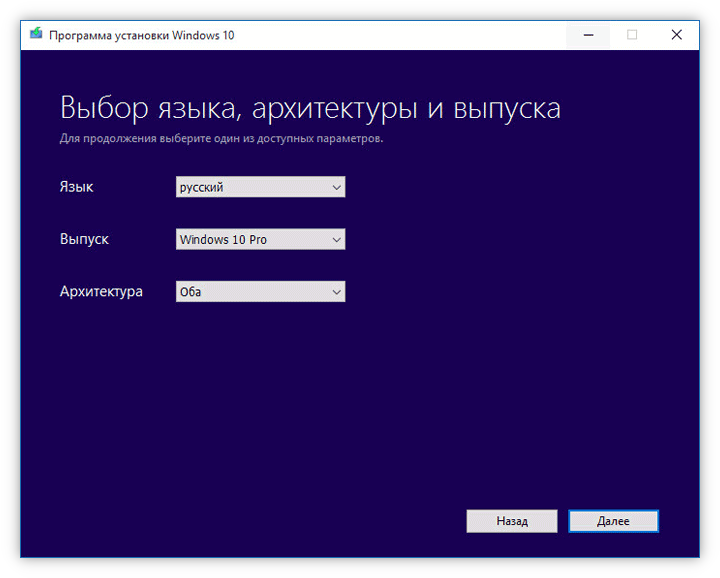
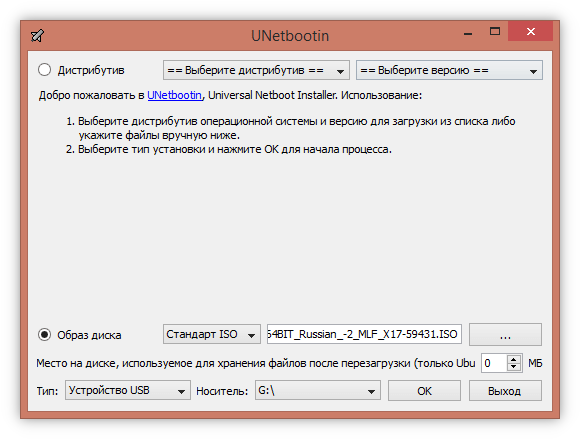

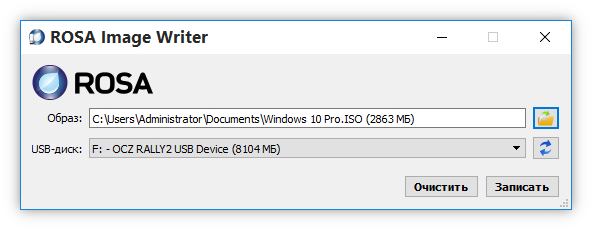
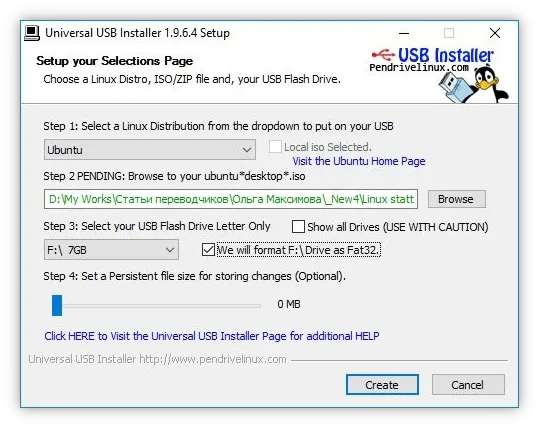
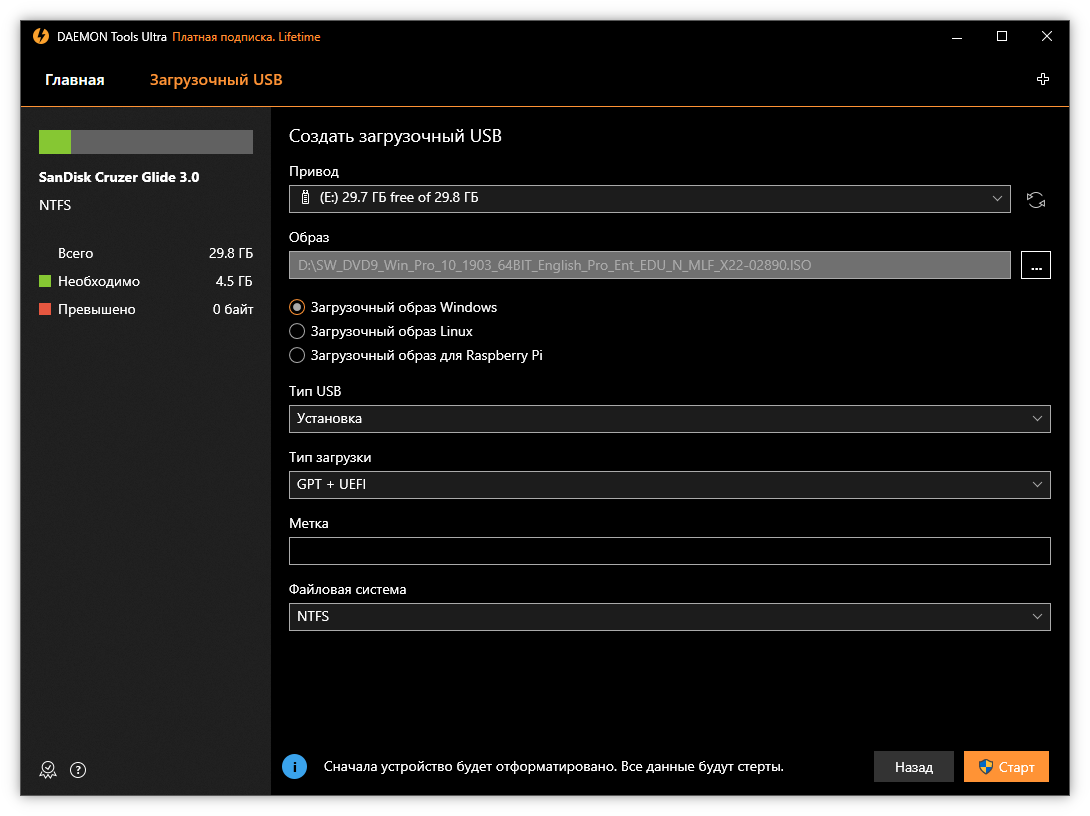
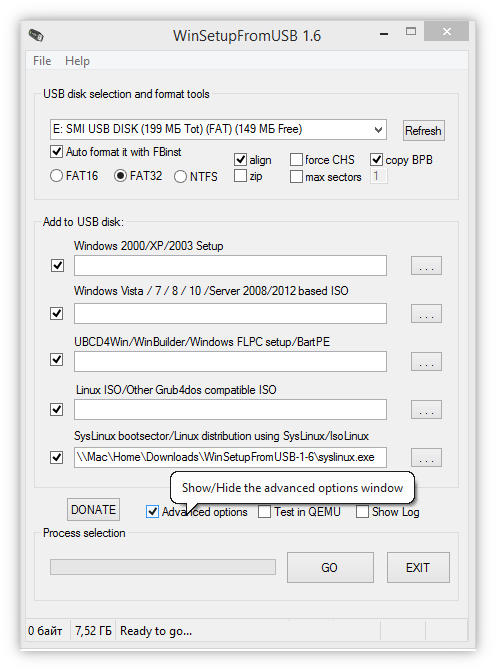






На работе всегда пользуюсь Rufus, надежное и простое приложение. DAEMON пользовался, но не понравился, долго грузит, постоянно всплывают окна и рекомендации приобрести платную версию.